
Хоча, як правило, комп’ютери Mac добре побудовані зі стабільним програмним забезпеченням, іноді ми можемо зіткнутися з графічними проблемами, запуском системи або будь-яким іншим типом проблем, пов’язаних з апаратним забезпеченням, під час звичайного використання. Коли це трапляється, перше, що ми повинні зробити полягає в тому, щоб перевірити, в чому полягає несправність і не звертайтесь безпосередньо до постачальника послуг чи Apple Store за підтримкою, оскільки ми можемо виправити це самостійно.
Навіть якщо в кінці процесу не залишається іншого вибору, як перенести його в Apple Store, принаймні ми матимемо уявлення про те, в чому проблема може бути передача його працівнику Apple, і що він може порадити нам більше ефективно під час першого візиту. Без зайвих сумнівів, давайте подивимось кроки, які ми повинні виконувати.
Від'єднайте периферію
Це перший крок перед виконанням будь-який діагностичний тест на вашому Mac, оскільки ви повинні переконатися, що жодна з цих периферійних пристроїв або аксесуарів, таких як зовнішні блоки пам'яті, динаміки, док-станції тощо ..., не може перешкоджати результату і вже відкинути їх як джерело проблеми, якщо згодом виявиться, що це внутрішній. Нам залишається підключити клавіатуру, мишу та монітор, перш ніж продовжувати.
Якщо, з іншого боку, ми не виявимо жодної несправності, ми також можемо підключити кожен з аксесуарів один за одним, щоб перевірити, чи є якийсь із них причиною.
Запустіть діагностику
Для проведення тесту ми перезавантажимо комп'ютер і утримуйте клавішу «D». Слід пояснити, що обладнання, що продається станом на середину 2013 року, включає в себе більш оновлену версію діагностики, оскільки попередні будуть мати версію під назвою "Тест обладнання Apple" це в основному той самий тест, але, на мій погляд, більш повний, хоча і менш автоматичний, зі старим інтерфейсом.
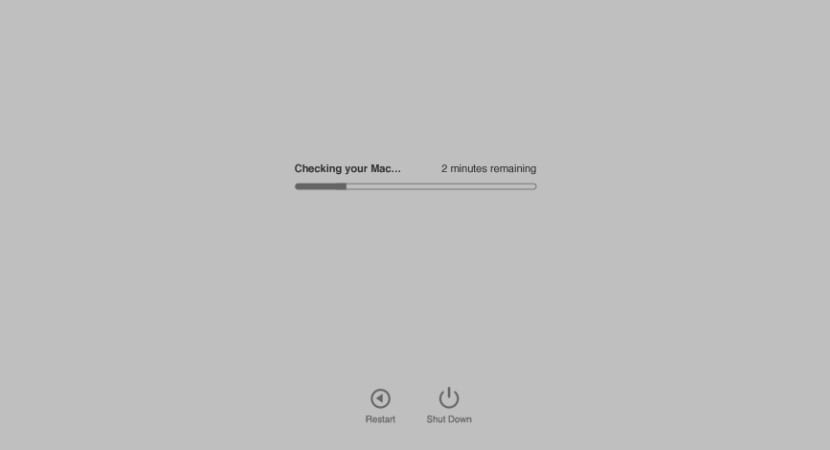
На цьому етапі нам покажуть індикатор виконання, який вкаже загальний час, що залишився до завершення тесту, і що після його завершення він дасть нам результат, щоб перевірити, чи є проблема. У разі будь-якого типу інциденту на обладнанні, поверне помилку або контрольний код що слід зазначити, щоб пізніше техніки Apple Store або авторизованого SAT могли швидше оцінити проблему.
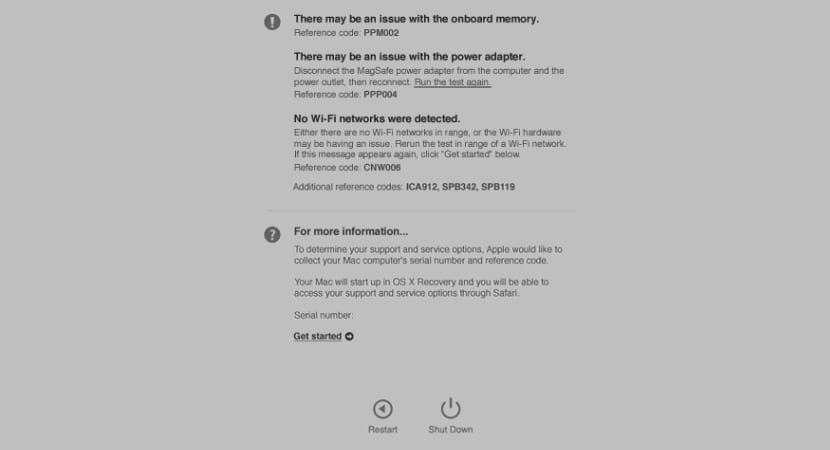
Комбінації клавіш
Ці ярлики нам допоможуть рухатися краще між різними варіантами повторити тест, якщо це необхідно.
- Варіант-D: Запустіть Apple Diagnostics через Інтернет
- Command-G: Почати
- Command-L: Показати селектор мови
- Command-R: Знову запустіть тест
- S: вимкнути
- В: Перезапустіть
Привіт всім.
Мій Mac, який починає з 2009 року, має проблеми з включенням екрана, він увесь чорний, але машина ввімкнена із завантаженою системою.
Спробуйте зробити те, що вказує ця стаття. Перезавантажтесь, коли я почую звук включення, я утримую натиснутою клавішу D, але це нікуди не веде, а просто завантажує всю систему.
Як я можу отримати доступ до цієї діагностичної системи?
спасибі
Хороший Хорхе,
Сподіваюся, ви скоро це вирішите. Ви намагалися підключити Mac до зовнішнього монітора, щоб виключити несправність дисплея або відеокарти?
Я кажу це, щоб виключити несправність екрану.
Вітаємо і скажіть нам 😉
Привіт Джорді, дякую за відповідь.
У мене немає кабелю для підключення до зовнішнього монітора. Все, що я зробив, - це завантажити програму remita на свій iPad, щоб я міг бачити екран.
Хтось сказав мені, що в певному Mac вони вийшли з несправністю відеокарти. Але я не знаю, чи це так.
Я намагався спілкуватися з підтримкою Mac через чат, але це було неможливо.
Машина вмикається, але іноді екран стає чорним, в інший час, коли я залишаю його без роботи, я не можу повернутися до роботи. У будь-якому випадку, ми побачимо, що люди говорять про mac.
Спасибі й повагою
Привіт, якщо помилка виникає на зовнішньому моніторі, що це означає? Оскільки я багато про це читав, але не знаю, чи проблема з картою чи оперативною пам'яттю, якщо вона виходить із ладу і на зовнішній. Дякую!
Інше питання, як зробити повний тест без миші? Оскільки ніде не можна знайти, як встановити прапорець для проведення повного тесту, коли моя миша не виявлена (це bluetooth). У звичайному тесті це не дало мені проблем з картою або пам'яттю, тому я вважаю за краще для запуску більш детального тесту. Дякую!
Я намагаюся запустити комп'ютер, натискаючи клавішу D, щоб запустити можливість проходження діагностичного тесту, це трапляється зі мною як без мережі, так і підключеної до Ethernet. У чому може бути проблема? Чи існує якась інша можливість отримати діагностичний тест?